+49 (7151) 369 00 - 331

Biographie
Benjamin Daur ist als Senior IT-Consultant Teil des Cloud-Consulting-Teams bei audius. Mit seinem umfassenden Know-how ist er Experte für alle Bestandteile der Lösungen Microsoft 365, Microsoft Azure sowie deren Einsatzmöglichkeiten beim Kunden.
Zugriff auf Dateien, Chats und alles drumherum – jederzeit und von überall. Was sich für Endanwender verlockend anhört, stellt Unternehmen vor eine Herausforderung. Denn abhängig von deren IT-Strategie und der allgemeinen Vorgehensweise im Kontext Modern-/New-Work kommt es allzu häufig vor, dass das mobile Arbeiten zwar jederzeit und von überall ermöglicht werden soll, die Verwendung von privaten Geräten für den Zugriff jedoch nicht erwünscht ist.
Was im ersten Moment nicht allzu komplex erscheint, bringt wie so häufig jedoch einen nicht unerheblichen Aufwand für die Konzeption und Implementierung mit sich. Denn – ein einfaches Absichern des Zugriffs per MFA-Methoden wie beispielsweise einer Authenticator-App stellt noch lange nicht sicher, dass die Anwender auch nur von Unternehmensgeräten aus auf die entsprechenden Dienste zugreifen können.
Um dieses Problem zu lösen, stellt Microsoft seinen Kunden verschiedene Möglichkeiten zur Verfügung, welche für die Abbildung dieser Anforderung genutzt werden können.
Es gibt bereits Lösungen. Taugen diese etwas? Ja!
Microsoft setzt an verschiedenen Punkten an, um das Aussperren privater Geräte möglich zu machen. Im Folgenden setzen wir uns mit vier Vorgehensweisen auseinander:
- Eingrenzung auf IP-Adressen und Gerätefilterung
- Nutzung der certificate based authentication (CBA)
- Voraussetzung eines Hybrid Azure AD Joins
- Prüfung des Compliance-Status
Die vier genannten Punkte unterscheiden sich in ihrer Funktionsweise teils sehr grundlegend voneinander. Teilweise kann es deshalb auch sinnvoll sein, sie zu kombinieren. Auch die Ergänzung der Methoden durch die Hinzunahme „klassischer“ MFA-Methoden kann in manchen Fällen dabei helfen auch sehr anspruchsvolle Sicherheitsanforderungen abzubilden.
Die Steuerung und Anwendung der Authentifizierung auf diese Art wird über die Verwendung von Conditional Access möglich. Ein Dienst, welcher insbesondere bei den größeren Microsoft 365- Lizenzen beinhaltet ist und in der Planung und Konfiguration sehr intuitiv gestaltet werden kann.
Eingrenzung auf IP-Adressen und Gerätefilterung
Die technisch einfachste Einschränkung kann durch die Eingrenzung auf spezifische IPs/IP Adressbereiche und die Anwendung der Gerätefilterung erreicht werden. Microsoft spricht hier bei der Verwendung von IPs von den sogenannten „Trusted Locations“. Diese können innerhalb des Dienstes im Rahmen der „Named Locations“ hinterlegt werden.
Eine Trusted Location ist eine einfache Sammlung von IP-Adressen, welche als vertrauenswürdig erachtet werden kann. Verwendet werden hier in der Regel jene IP-Adressen, von welchen der Zugriff in das Internet erfolgt.
Nimmt man nun ein vereinfachtes Unternehmensnetzwerk mit einem einzelnen Break-out-Point ins Internet und einer einzelnen öffentlichen IP als Beispiel, so könnte innerhalb einer Policy konfiguriert werden, dass der Zugriff auf die Online-Ressourcen nur von dieser Trusted Location möglich ist.
Problem gelöst, oder? Bei weitem nicht! Denn – sind wirklich alle Geräte, welche von meiner öffentlichen IP-Adresse auf die Online-Dienste zugreifen, auch wirklich unternehmenseigene Geräte? Was wenn die lokalen Hotspots gerne auch von Mitarbeitern mit ihren privaten Smartphones genutzt werden, um auf das Internet zuzugreifen? Aus Netzwerk-Security-Sicht zwar hochkritisch und weit fernab der Best Practice, in der Realität jedoch leider trotzdem häufig der Fall.
Es muss also ein zusätzlicher Faktor verwendet werden, um auch wirklich die Anmeldung in Gänze einzuschränken. Dieser Faktor ist die Filterung auf Geräte.
Hierdurch kann erreicht werden, dass nur jene Geräte auf die Microsoft 365-Ressourcen zugreifen können, welche sich im Unternehmensnetzwerk befinden und zusätzlich auch noch dem Unternehmen bekannt sind. Die Wahl der entsprechenden Filtereigenschaften muss aber wohl überlegt sein und die Geräte müssen zusätzlich dem Azure Active Directory (aktuell mag ich den Begriff noch mehr als Entra ID) bekannt sein. Eine Voraussetzung, welche in manchen Fällen ein Killer-Kriterium darstellen kann.
Nutzung der certificate based authentication (CBA)
Letzteres ist für die Verwendung der certificate based authentication keine Grundvoraussetzung. Hier müssen die Geräte nicht in Richtung des Azure Active Directory synchronisiert werden und überhaupt ist die Methode variabler in der Art der Geräte, deren Zugriff damit gesteuert werden kann.
CBA wurde vor noch gar nicht allzu langer Zeit als Möglichkeit eingeführt, den Zugriff auf Ressourcen per Zertifikat einzuschränken. Der Begriff Zertifikat bezieht sich hier auf die „klassischen“ User- und Benutzerzertifikate, wie sie auch häufig für die Nutzung von VPN oder die Einwahl in WLANs verwendet werden.
Um diese Methode nutzen zu können, müssen natürlich die entsprechenden Zertifikate auf dem Gerät vorhanden sein. Diese müssen darüber hinaus eine Art eindeutigen Identifier beinhalten. Das kann der User Principal Name oder die Mailadresse sein. Es stehen aber auch noch andere Methoden zur Verfügung. Zusätzlich muss der entsprechende Zertifikatspfad dem Azure Active Directory bekannt gemacht werden.
Ist dies nun implementiert und läuft die Authentifizierung basierend auf Zertifikaten, erhalten die Anwender bei der Anmeldung eine Aufforderung ein entsprechendes Zertifikat auszuwählen. Dieses wird anschließend auf die Übereinstimmung der Benutzerattribute, den genannten eindeutigen Identifier geprüft und bei Erfolg erhält der User seinen Zugriff.
Aber Vorsicht! – Das Zertifikat selbst stellt noch nicht sicher, dass es sich um ein Unternehmensgerät handelt. Es muss unbedingt darauf geachtet werden, dass der Private Key des Zertifikats nicht exportiert werden kann. Sonst könnte ein findiger Anwender das Zertifikat mitsamt Private Key einfach exportieren und auf seinem privaten Gerät einbinden, was das Ziel der Implementierung verfehlt.
Voraussetzung eines Hybrid Azure AD Joins (HAADJ)
Die Voraussetzung des Hybrid Azure AD Joins stellt die vielleicht beliebteste Methode für die Eingrenzung auf Unternehmensgeräte dar. Das dürfte an der „relativ“ einfachen Implementierung liegen.
Wird der HAADJ vorausgesetzt, so wird bei der Authentifizierung am Cloud-Dienst geprüft, ob das Gerät sowohl in der lokalen Domäne eingebunden als auch im Azure Active Directory registriert ist. Nur wenn beides der Fall ist, erhält das Gerät den Status Hybrid Azure AD joined und der Benutzer erhält seinen Zugriffstoken.
Warum die Lösung so einfach und charmant ist? Weil lediglich die lokal in der Domäne eingebundenen Geräte in Richtung des Azure Active Directories synchronisiert werden müssen. Dieser Prozess erfolgt User-unabhängig und bietet den Vorteil, dass mehrere Benutzer sich ggfls. von einem Unternehmensgerät aus anmelden können.
Hört sich doch hervorragend an. Warum dann nicht immer einfach den HAADJ nutzen? Weil diese Funktion nur für Windows-Geräte zur Verfügung steht, welche bereits in einer lokalen Domäne eingebunden sind. Alle anderen Arten von Betriebssystemen werden nicht unterstützt. Die Kontrolle des Zugriffs von beispielsweise iOS-Geräten kann dadurch nicht gesteuert werden.
Prüfung des Compliance-Status
Für dieses Szenario kommt die letzte Methode ins Spiel. Die Prüfung auf den Compliance Status des Gerätes, von welchem die Anmeldung erfolgt. Dieser Status kommt in der Regel aus der MDM- und MAM-Lösung Intune, kann aber auch von Drittanbietern wie beispielsweise Jamf oder MobileIron importiert werden. Das ist besonders dann hilfreich, wenn eine Implementierung des Dienstes Microsoft Intune aktuell noch nicht für eine Organisation relevant ist und sie deshalb weiterhin ihre bisherige MDM-Lösung nutzen möchte.
Grundsätzlich ist der Compliance-Status ein einfaches Attribut, welches entweder true oder false ist. Hört sich einfach an – ist aber in der Realität ein komplexes Thema. Denn – wann ist ein Gerät compliant und wann nicht? Soll es hierbei eine Regel für alle Geräte geben oder sollen verschiedene verwendet werden? Fragen, welche teilweise nicht einfach zu beantworten sind und häufig abteilungsübergreifend geklärt werden müssen.
Sind aber die Compliance-Richtlinien konfiguriert, können diese auf die Geräte angewendet und ihre Compliance dadurch kontrolliert werden. Damit dies durch den Dienst Microsoft Intune möglich wird, müssen die Geräte im Azure Active Directory vorhanden sein und innerhalb des Dienstes registriert werden. Hierbei ist unbedingt darauf zu achten, dass Anwender nicht ihre privaten Geräte innerhalb des Azure AD registrieren oder joinen können.
Ist alles sauber konfiguriert kann somit der Zugriff auf unternehmenseigene Geräte eingeschränkt und zusätzlich sogar noch auf weitere Aspekte der Geräte wie den aktuellen Gerätezustand oder die aktuelle Betriebssystemversion getestet werden, bevor der Zugriff des Users erfolgen kann.